Sie können auf die Tabelle Pläne aus dem Navigator zugreifen, indem Sie > , > oder > auswählen.
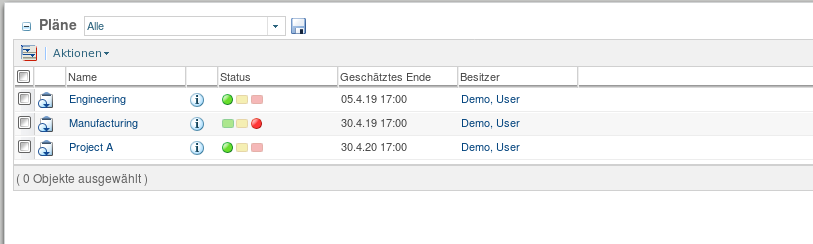
• Die Tabelle Pläne ist nur unter Produktkontexten verfügbar, wenn die Einstellung Plan erstellen für Produkt aktivieren auf Ja festgelegt ist. • Kontexte, die nur einen Plan enthalten, enthalten auch die Tabelle Plan. Diese Tabelle enthält die gleichen Informationen wie die Tabelle Terminplan. Wenn Sie einen zweiten Plan erstellen, wird die Verknüpfung zur Tabelle Plan automatisch entfernt. |
Name | Planname. Der Name sollte innerhalb des Kontexts eindeutig sein.
| ||
Öffnet die Informationsseite für den Plan. Hier können Sie die Tabelle Terminplan des Plans anzeigen. | |||
Status | Der Planstatus wird basierend auf dem Status aller Aktivitäten im kritischen Pfad umgewälzt. Weitere Informationen finden Sie unter Projektstatus und Status. | ||
Voraussichtliches Ende | Das geschätzte oder geplante Enddatum des Plans. | ||
Besitzer | Für den Plan verantwortlicher Benutzer. |
Erstellt einen neuen Plan. | |
Exportiert die Tabelleninformationen in eine externe Datei. | |
Zeigt den Plan in einem Gantt-Diagramm an. | |
Zeigen Sie eine grafische Darstellung davon an, wie die Ressourcenzeit zugeordnet wird. | |
Ändert Planinformationen. | |
Exportiert den Plan nach Microsoft Project. | |
Importieren Sie einen Plan aus Microsoft Project. | |
Aktualisiert den Terminplan, nachdem Sie Änderungen vorgenommen haben, die sich auf automatisch berechnete Endtermine oder Status auswirken. Sie müssen diese Aktion auch verwenden, um Änderungen einzuschließen, die am Windchill Systemkalender vorgenommen wurden. | |
Führen Sie einen automatischen oder geplanten manuellen Plan aus. Nur bei manuellen Plänen wird diese Aktion durch die Eigenschaft com.ptc.projectmanagement.plan.startManualPlan in der Datei wt.properties gesteuert. Wenn die Eigenschaft auf true festgelegt ist, kann der Kind-Plan, der auf einen Unterplan in einem Elternplan verweist, nach dem Start des Elternplans gestartet werden. Bei Festlegung auf true ist die Aktion standardmäßig nicht verfügbar. Führen Sie den xconfmanager aus, um die Eigenschafteneinstellungen zu übertragen. Ein Kind-Plan kann auf einen Unterplan im Elternplan verweisen. Um diesen Kind-Plan zu initiieren, starten Sie zuerst den Elternplan. | |
Erstellt einen Basisplan des Planstatus, einschließlich aller Planobjekte. | |
Exportieren Sie den Plan als Vorlage. Hierdurch wird eine ZIP-Datei erstellt, die Sie auf Ihrem lokalen Computer speichern können. | |
Speichern Sie die Planvorlage, und fügen Sie sie der Tabelle Vorlagen hinzu. Diese Vorlagen sind in der Ansicht Planvorlagen auf Organisationsebene verfügbar. |
Vervollständigen Sie den Plan manuell, indem Sie jegliche geplanten Aktivitäten abbrechen und das tatsächliche Enddatum eintragen. Sie können einen abgeschlossenen Plan nicht neu starten. | |
Wenn der Plan unterbrochen wurde, wird diese Aktion fortgesetzt. | |
Unterbricht die Planausführung. Bis die Planungs- oder Ressourcenprobleme gelöst sind, können keine Aufgaben abgeschlossen und keine nachfolgenden Aufgaben geliefert werden. |